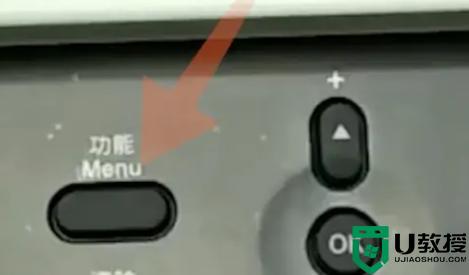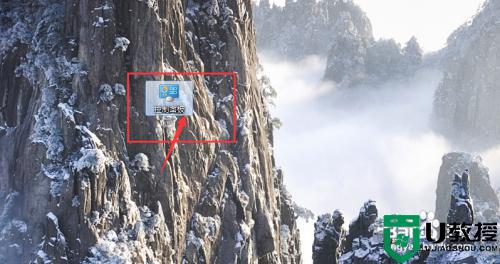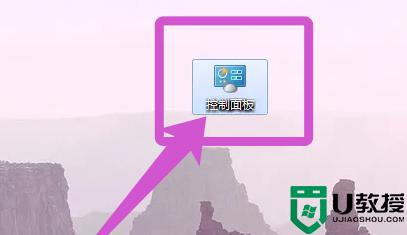兄弟打印机如何更换墨盒 兄弟打印机更换墨盒图解
时间:2022-11-09作者:huige
许多人办公的时候都会喜欢使用打印机来打印文档,如果使用的是喷墨打印机的话,墨盒用完就要进行更换,但是有用户不知道兄弟打印机如何更换墨盒吧,方法也不会麻烦,现在就跟着小编一起来学习一下兄弟打印机更换墨盒图解供大家参考。
方法如下:
1、首先找到打印机上的墨盒位置,将它取出来。

2、如果取不出来,可以按下左边的“绿色”按钮将它分离开。

3、然后拿出新墨盒,先左右摇晃一下摇匀它。

4、一般买来的新墨盒都有一个盖子,将盖子取下,如图所示。

5、取下后,将墨盒插进去,并用左边绿色按钮固定住,就可以了。

6、安装完成后,清零一下就可以正常使用了。

上述给大家讲解的就是兄弟打印机怎么更换墨盒的详细方法,大家可以学习上面的方法来更换,希望可以帮助到大家。